|
|
|
|
コメント(10)
Q.AVIUTIL って何?
A.動画編集用のフリーソフトです。最強!
Q.どんな事ができるの?
A.こっちを見てね → http://www.gigafree.net/media/me/aviutl.html
----------------------------------------------------------------------
【導入テスト&エンコードテスト篇】
(Windows7 64Bit を想定しています)
まず、このページ
> AviUtl - ニコニコ動画まとめwiki
> http://nicowiki.com/AviUtl.html
軽く読んで、AVIUtilのお部屋から
・AviUtl aviutl99j.zip version0.99j 2011/8/1
・拡張編集Plugin の一番上のん
・出力Plugin 全部
たちをGET
ページを読んだら、こっちへ
> AviUtlを使ったMP4 (H.264) エンコード
> http://nicowiki.com/aviutl_h264.html
・「必須アイテム名」のをダウンロード!
Microsoft Visual C++ 2008 SP1 再頒布可能パッケージ (x86) をインストール
http://www.microsoft.com/downloads/details.aspx?FamilyID=A5C84275-3B97-4AB7-A40D-3802B2AF5FC2&displaylang=ja
Microsoft Visual C++ 2010 再頒布可能パッケージ (x86) をインストール
http://www.microsoft.com/downloads/ja-jp/details.aspx?FamilyID=a7b7a05e-6de6-4d3a-a423-37bf0912db84&displayLang=ja
H.264出力プラグイン はこっちに
http://rigaya34589.blog135.fc2.com/
このページの下側、「x264guiEx 1.13」のダウンロードをクリック
・x264CLI(x264.exe)は、ダウンロードしたら AVIUTIL のインストール先へそのまま入れる
・Nero Digital Audio 1.5.4.0 は、自分のメールアドレスを記入してからダウンロードし、解凍して AVIUTIL のインストール先へ入れる(入れたPATHは後で設定する)
・MP4Box は解凍して AVIUTIL のインストール先へ入れる(入れたPATHは後で設定する)
あとは起動させてから動画をドロップして、
・ファイル>プラグイン出力>拡張 x264 出力(GUI) ex を実行
出力する MP4ファイル名を決めてから、「ビデオ圧縮」というボタンをクリック
・ 「x264.exe の指定」でPATHを 設定してください
・ 「NeroAacEnc.exe の指定」でPATHを 設定してください
レート・QP制御タブをクリックして、右下の、
・「mp4box.exeの指定」でPATHを 設定してください
画質はプロファイルから選んで下さい
・高画質
以上、導入テスト&エンコードテストです
A.動画編集用のフリーソフトです。最強!
Q.どんな事ができるの?
A.こっちを見てね → http://www.gigafree.net/media/me/aviutl.html
----------------------------------------------------------------------
【導入テスト&エンコードテスト篇】
(Windows7 64Bit を想定しています)
まず、このページ
> AviUtl - ニコニコ動画まとめwiki
> http://nicowiki.com/AviUtl.html
軽く読んで、AVIUtilのお部屋から
・AviUtl aviutl99j.zip version0.99j 2011/8/1
・拡張編集Plugin の一番上のん
・出力Plugin 全部
たちをGET
ページを読んだら、こっちへ
> AviUtlを使ったMP4 (H.264) エンコード
> http://nicowiki.com/aviutl_h264.html
・「必須アイテム名」のをダウンロード!
Microsoft Visual C++ 2008 SP1 再頒布可能パッケージ (x86) をインストール
http://www.microsoft.com/downloads/details.aspx?FamilyID=A5C84275-3B97-4AB7-A40D-3802B2AF5FC2&displaylang=ja
Microsoft Visual C++ 2010 再頒布可能パッケージ (x86) をインストール
http://www.microsoft.com/downloads/ja-jp/details.aspx?FamilyID=a7b7a05e-6de6-4d3a-a423-37bf0912db84&displayLang=ja
H.264出力プラグイン はこっちに
http://rigaya34589.blog135.fc2.com/
このページの下側、「x264guiEx 1.13」のダウンロードをクリック
・x264CLI(x264.exe)は、ダウンロードしたら AVIUTIL のインストール先へそのまま入れる
・Nero Digital Audio 1.5.4.0 は、自分のメールアドレスを記入してからダウンロードし、解凍して AVIUTIL のインストール先へ入れる(入れたPATHは後で設定する)
・MP4Box は解凍して AVIUTIL のインストール先へ入れる(入れたPATHは後で設定する)
あとは起動させてから動画をドロップして、
・ファイル>プラグイン出力>拡張 x264 出力(GUI) ex を実行
出力する MP4ファイル名を決めてから、「ビデオ圧縮」というボタンをクリック
・ 「x264.exe の指定」でPATHを 設定してください
・ 「NeroAacEnc.exe の指定」でPATHを 設定してください
レート・QP制御タブをクリックして、右下の、
・「mp4box.exeの指定」でPATHを 設定してください
画質はプロファイルから選んで下さい
・高画質
以上、導入テスト&エンコードテストです
【本番】
・AVI 録画の際のビデオコーデックに最適な、Ut VIDEOコーデックの導入
無圧縮のAVI動画はファイルサイズ肥大であんまし好ましくありません。なので良質な圧縮AVIコーデックである、Ut VIDEO を導入しましょう(無料)
ダウンロード
http://umezawa.dyndns.info/wordpress/
「[UtVideo] バージョン 10.0.3」をクリックして、『バイナリ Windows x86 (msi) Windows x64 (msi)』のどちらかをインストールします
コーデックが2個増えますが、透過ありのAVI 動画で録画か、透過なしのAVI 動画で録画か、という違いです
↑ これは、AVI 録画の時に Ut VIDEO を選択するだけです。実行プログラムではありません
一方、良質なシェアウェアの AMVコーデックというのもあります。
・AMV2 と AMV3 の2種類があります
【 \1,260(税込み) 】
AMVコーデックは 32Bit用なので、64Bit OS 向けに【コーデック ユーティリティ】 Proxy Codec 64(無料ソフト)もあるといいです
動画は、まず画面比率を決めます。方法は、AVIUtilを起動した際に
・ファイル>環境の設定>システムの設定
にて、最大画像サイズを
・16:9なら 1920x1080
・4:3なら 1440x1080
に決めてからOKを押し、AVIUTIL を再起動します
AVIUTIL を起動させ、動画をドロップしたら希望の動画サイズを指定します
・設定>サイズの変更>(希望のもの)
希望のサイズが無かったら、ファイル>環境設定>システムの設定 の、リサイズ設定の解像度リストへ希望のサイズを追加してからAVIUTIL を再起動してください。
そしたらそのサイズが選べるようになります
臨時のサイズであるなら直接指定してもいいです
動画をドロップして、サイズを指定したのでエンコードする
・ファイル>プラグイン出力>拡張 x264 出力(GUI) ex を実行
出力する MP4ファイル名を決めてから、「ビデオ圧縮」というボタンをクリック
左上の「プロファイル」からエンコードする画質を設定する
>PS3、PSP、高画質など
音声の周波数も変更できます(ファイルブラウザにて)
準備が出来たら、ファイル保存ボタンを押して動画変換の開始です
しばらく待つと、変換が終わります
→ いざ投稿!
動画に字幕スーパーを入れる簡単な方法もあります
・AVI 録画の際のビデオコーデックに最適な、Ut VIDEOコーデックの導入
無圧縮のAVI動画はファイルサイズ肥大であんまし好ましくありません。なので良質な圧縮AVIコーデックである、Ut VIDEO を導入しましょう(無料)
ダウンロード
http://umezawa.dyndns.info/wordpress/
「[UtVideo] バージョン 10.0.3」をクリックして、『バイナリ Windows x86 (msi) Windows x64 (msi)』のどちらかをインストールします
コーデックが2個増えますが、透過ありのAVI 動画で録画か、透過なしのAVI 動画で録画か、という違いです
↑ これは、AVI 録画の時に Ut VIDEO を選択するだけです。実行プログラムではありません
一方、良質なシェアウェアの AMVコーデックというのもあります。
・AMV2 と AMV3 の2種類があります
【 \1,260(税込み) 】
AMVコーデックは 32Bit用なので、64Bit OS 向けに【コーデック ユーティリティ】 Proxy Codec 64(無料ソフト)もあるといいです
動画は、まず画面比率を決めます。方法は、AVIUtilを起動した際に
・ファイル>環境の設定>システムの設定
にて、最大画像サイズを
・16:9なら 1920x1080
・4:3なら 1440x1080
に決めてからOKを押し、AVIUTIL を再起動します
AVIUTIL を起動させ、動画をドロップしたら希望の動画サイズを指定します
・設定>サイズの変更>(希望のもの)
希望のサイズが無かったら、ファイル>環境設定>システムの設定 の、リサイズ設定の解像度リストへ希望のサイズを追加してからAVIUTIL を再起動してください。
そしたらそのサイズが選べるようになります
臨時のサイズであるなら直接指定してもいいです
動画をドロップして、サイズを指定したのでエンコードする
・ファイル>プラグイン出力>拡張 x264 出力(GUI) ex を実行
出力する MP4ファイル名を決めてから、「ビデオ圧縮」というボタンをクリック
左上の「プロファイル」からエンコードする画質を設定する
>PS3、PSP、高画質など
音声の周波数も変更できます(ファイルブラウザにて)
準備が出来たら、ファイル保存ボタンを押して動画変換の開始です
しばらく待つと、変換が終わります
→ いざ投稿!
動画に字幕スーパーを入れる簡単な方法もあります
> 「[UtVideo] バージョン 10.0.3」をクリックして、『バイナリ Windows x86 (msi) Windows x64 (msi)』のどちらかをインストールします
テキトーなデタラメを書かないように。
「OSが32bit」の場合は、「x86『のみ』」をインストールします。
「OSが64bit」の場合は、「x86もx64も『両方』」をインストールします。
なお、「OSが64bit」の場合でも一切の64bitネイティブアプリケーションが存在しない場合はx64は不要で「x86『のみ』」でかまいません。
MikuMikuDance本体は32bitアプリなので、OSが64bitでもMMDからのAVI出力時に使用されるコーデックはx86になります。
またaviutlも32bitアプリなので、OSが64bitでもAVI読み書き時に使用されるコーデックはx86になります。
ですから、「どちらか」ではダメです。
MMDで使う場合はx86は必須です。
映像編集ソフトにAdobe Premiere Elements10などのネイティブ64bitアプリケーションを使うと、これからはx64コーデックのみが使われます。
ですから、Premiere Elements 10やPremiere Pro CS5.5などのネイティブ64bitアプリとわかっているものを使うときにはx64も必ず入れます。
テキトーなデタラメを書かないように。
「OSが32bit」の場合は、「x86『のみ』」をインストールします。
「OSが64bit」の場合は、「x86もx64も『両方』」をインストールします。
なお、「OSが64bit」の場合でも一切の64bitネイティブアプリケーションが存在しない場合はx64は不要で「x86『のみ』」でかまいません。
MikuMikuDance本体は32bitアプリなので、OSが64bitでもMMDからのAVI出力時に使用されるコーデックはx86になります。
またaviutlも32bitアプリなので、OSが64bitでもAVI読み書き時に使用されるコーデックはx86になります。
ですから、「どちらか」ではダメです。
MMDで使う場合はx86は必須です。
映像編集ソフトにAdobe Premiere Elements10などのネイティブ64bitアプリケーションを使うと、これからはx64コーデックのみが使われます。
ですから、Premiere Elements 10やPremiere Pro CS5.5などのネイティブ64bitアプリとわかっているものを使うときにはx64も必ず入れます。
UT VIDEO入れてみたところ、選択肢は8つ増えましたw
DMOとVCMで各4つづつ。YUV420、YUV422、RGB、RGBAの4つ。
DMOはDirectX系のエンコーダ、VCMはWindows既存のエンコーダだよね?
なんとなく、DirectXが入ってるMMDからの出力は、スペックが良いならDMO系の方が良いのかな?ぐらいに想像できる。YUVもDirectX系で対応された方式だったような記述があったので、YUVを使うなら逆引き的にDMOが良いのかな?
420は12bit、422は16bitらしいので、綺麗にしたいなら422容量を稼ぎたいなら420か?
正直、俺の目だと差異があんまり・・・。最近の良いディスプレイでないとわかんないんだろうか?
DMOとVCMで各4つづつ。YUV420、YUV422、RGB、RGBAの4つ。
DMOはDirectX系のエンコーダ、VCMはWindows既存のエンコーダだよね?
なんとなく、DirectXが入ってるMMDからの出力は、スペックが良いならDMO系の方が良いのかな?ぐらいに想像できる。YUVもDirectX系で対応された方式だったような記述があったので、YUVを使うなら逆引き的にDMOが良いのかな?
420は12bit、422は16bitらしいので、綺麗にしたいなら422容量を稼ぎたいなら420か?
正直、俺の目だと差異があんまり・・・。最近の良いディスプレイでないとわかんないんだろうか?
- mixiユーザー
- ログインしてコメントしよう!
|
|
|
|
MikuMikuDance【初音ミク】 更新情報
-
最新のイベント
-
まだ何もありません
-
-
最新のアンケート
-
まだ何もありません
-
MikuMikuDance【初音ミク】のメンバーはこんなコミュニティにも参加しています
人気コミュニティランキング
- 1位
- 楽天イーグルス
- 31948人
- 2位
- 千葉 ロッテマリーンズ
- 37152人
- 3位
- 一行で笑わせろ!
- 82529人